Excelで所得税を計算するには、VLOOKUP関数を使うと便利です。
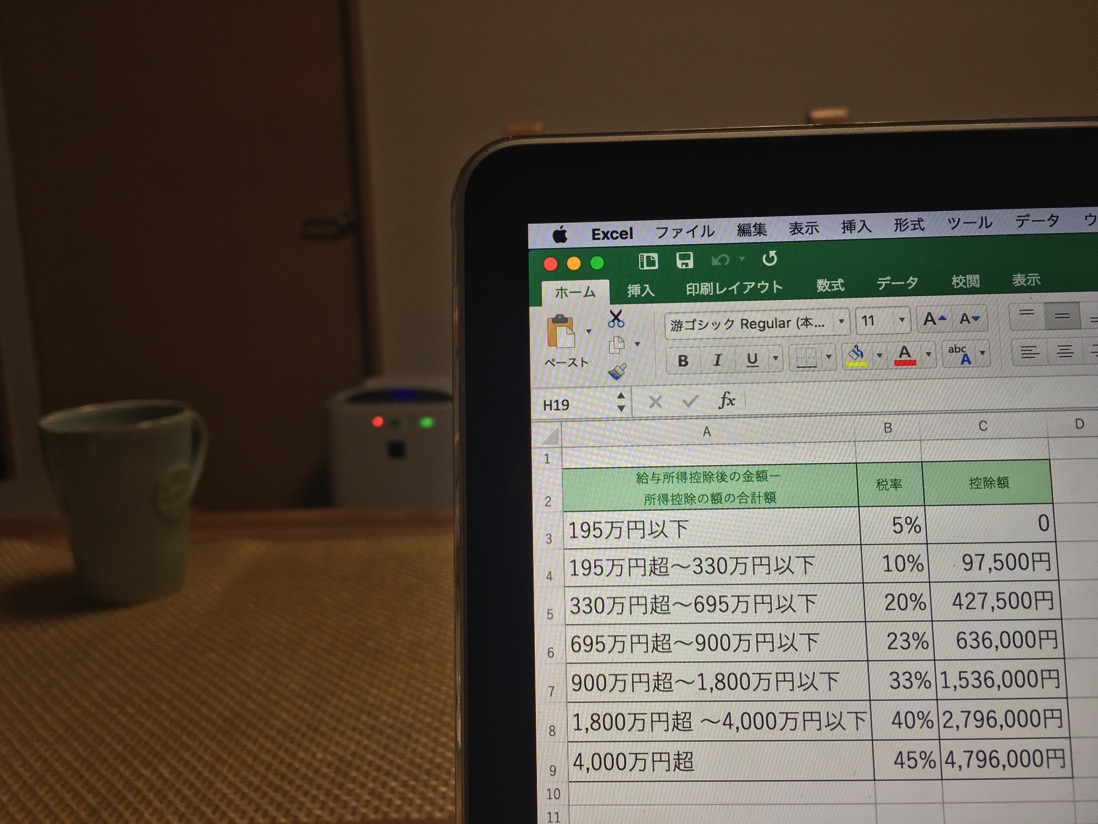
※自宅にて DSC-RX100M3
所得税の税率のしくみ
所得税は、その所得によって税率がかわります。
稼いでいる人ほど、税金が高くなるのです。
ただ、よくいわれているように、「稼ぎの半分を持って行かれる!」というのは間違っています。
こちらの記事を参考にしていただければ。
【関連記事】年収1,000万円の場合の税金は約15%。年収と所得の違い、税率の考え方、誤解されやすい税金のしくみ | EX-IT
リンク
所得税は次の表で計算されます(平成27年分以降の場合)。
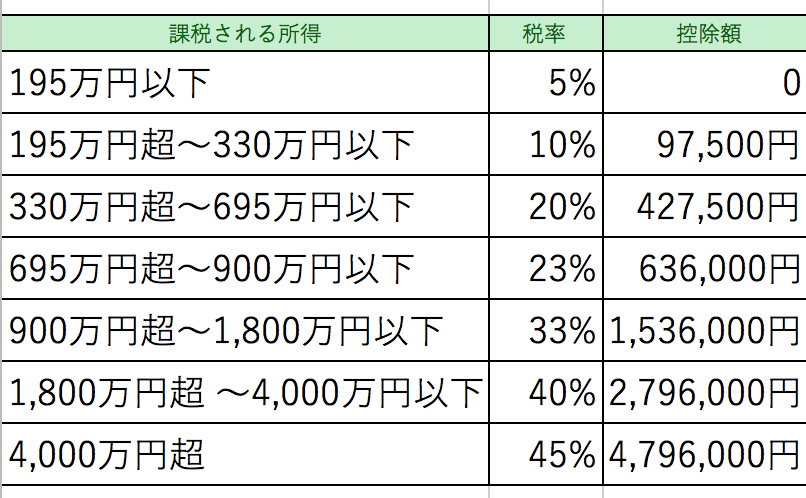
所得が500万円だったら、330万円超695万円以下なので、
500万円×20%ー427,500円=572,500円
所得が700万円だったら、695万円超900万円以下なので、
700万円×23%ー636,000円=974,000円
所得は、収入、年収、手取り、額面とは違いますので注意しましょう。
【関連記事】年収1,000万円の場合の税金は約15%。年収と所得の違い、税率の考え方、誤解されやすい税金のしくみ | EX-IT
リンク
この計算を、Excelでやってみます。
Excelで所得税を計算する場合にIF関数を使うデメリット
こういった条件ごとにExcelで計算する場合、まず思い浮かぶのがIF関数です。
IFなら、条件ごとに計算ができますが、おすすめしません。
IFで書いてみると、このくらい長い式にになるからです。
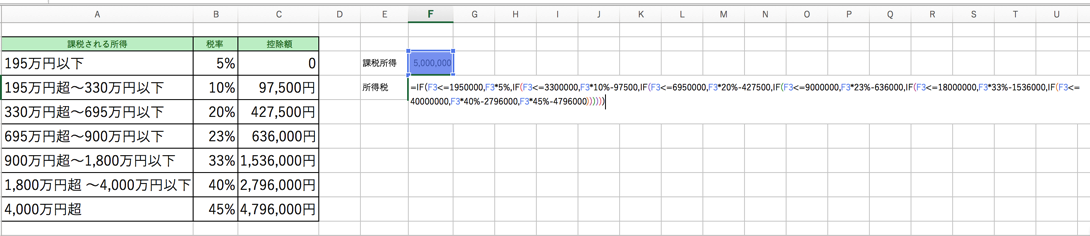
正確に計算はできるのですが、
・入力するのに手間がかかる
・入力をミスする可能性が高い
・表がかわったときに、メンテナンスがめんどくさい
といったデメリットがあります。
そこで、このような場合には、VLOOKUP関数を使ってみましょう。
このくらいシンプルになり、メンテナンスも楽です。
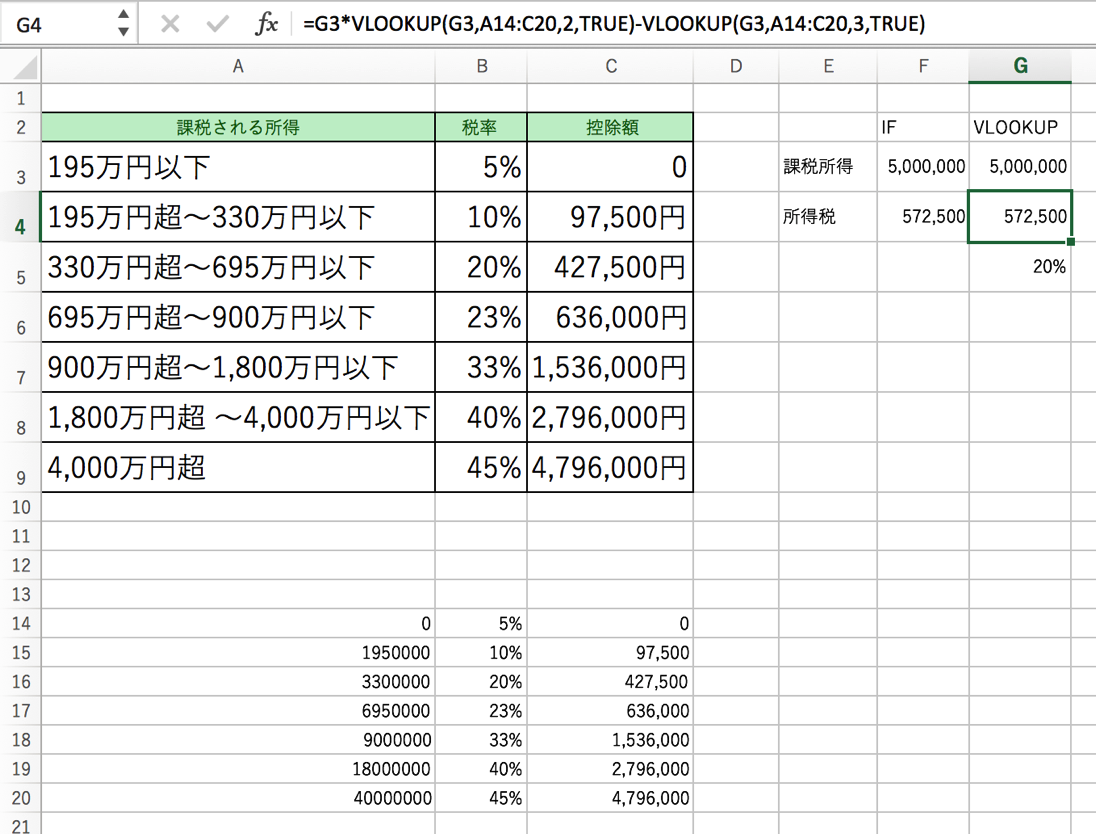
Excelで所得税を計算するなら、VLOOKUP関数
VLOOKUP関数のしくみ
VLOOKUP関数は、V(Vertical。垂直に)+LOOKUP(探す)機能がある関数です。
基本的なしくみはこちらを参考にしていただければ。
【関連記事】最重要関数の1つVLOOKUP関数のしくみ | EX-IT
リンク
今回の場合、所得が500万円なら、500万円のときの税率を探して計算できます。
ただし、この表からは探せません。
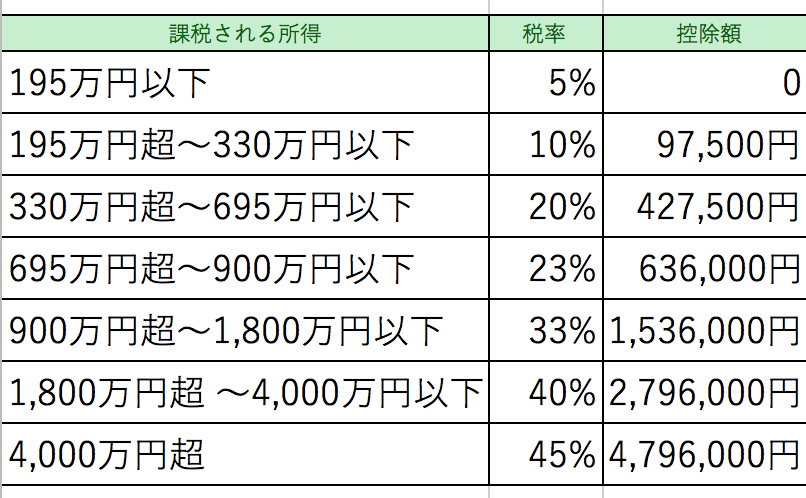
探すのは、あくまで「5,000,000」という数字だからです。
そこで、表をこのように作ります。
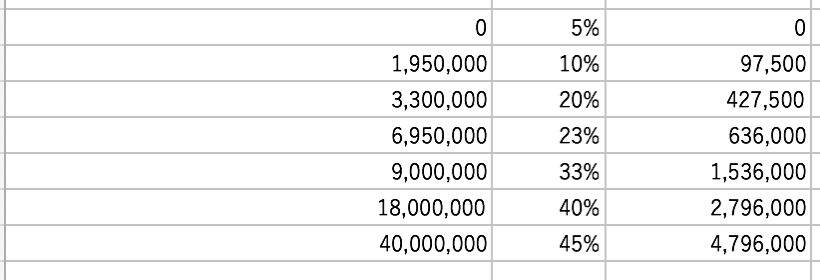
これなら、500万円のときは、330万円超695万円以下で、
5,000,000×20%ー427,500=572,500
です。
こういった数式を入れます。
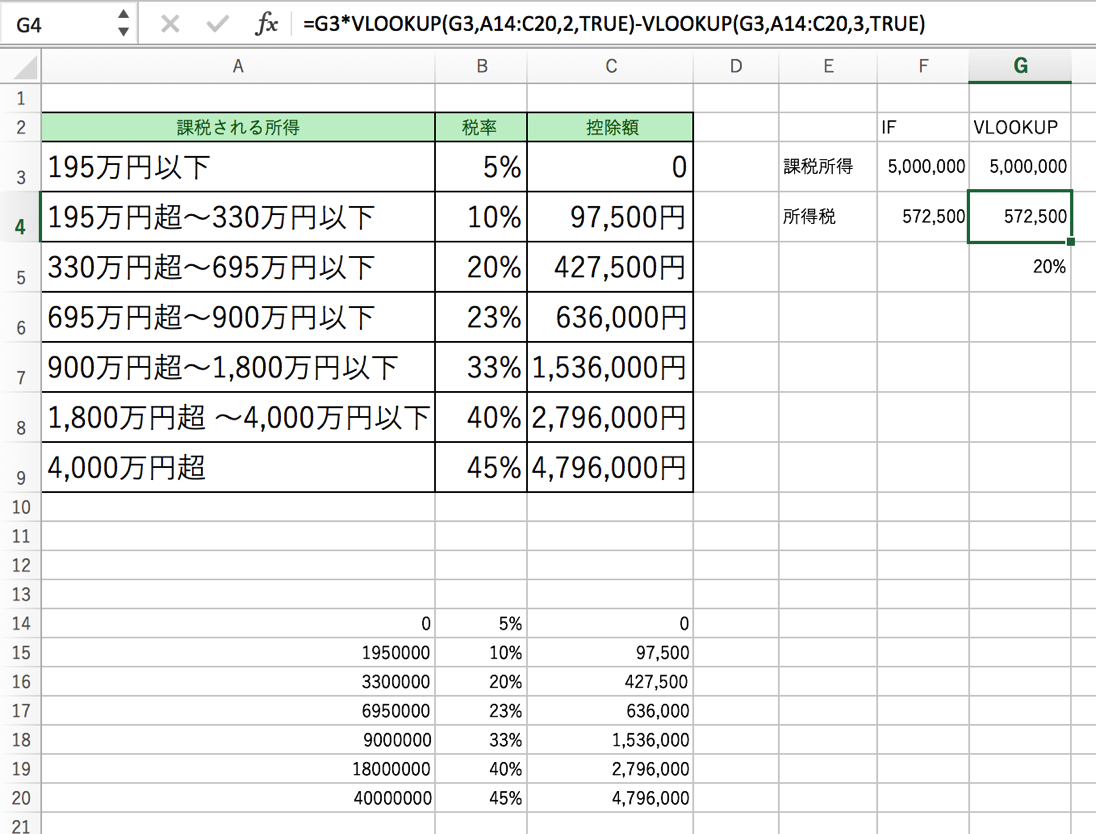
5,000,000×20%ー427,500=572,500
は、
G3×20%ー427,500=572,500
です。
この20%と427,500をVLOOKUP関数で探してきます。
[20%]は、G3(5,000,000)を、表(A14からC20の範囲)から探し、2列目を表示するので、
VLOOKUP(G3、A14:C20、2、TRUE)
です。
[TRUE]にするのは、探している数値(この場合、5,000,000)の数値に近いものを探し出すためです。
(指定しない場合もTRUEになります)
[FALSE]だと、完全に一致しているものを探し出します。
5,000,000の場合、3,300,000を超えていて、6,950,000は超えないので、3,300,000の行の[20%]を探し出してくるというしくみです。
「近いもの」(近似値)というのは、「探している値を超えていないもので最大の値」と意味します。
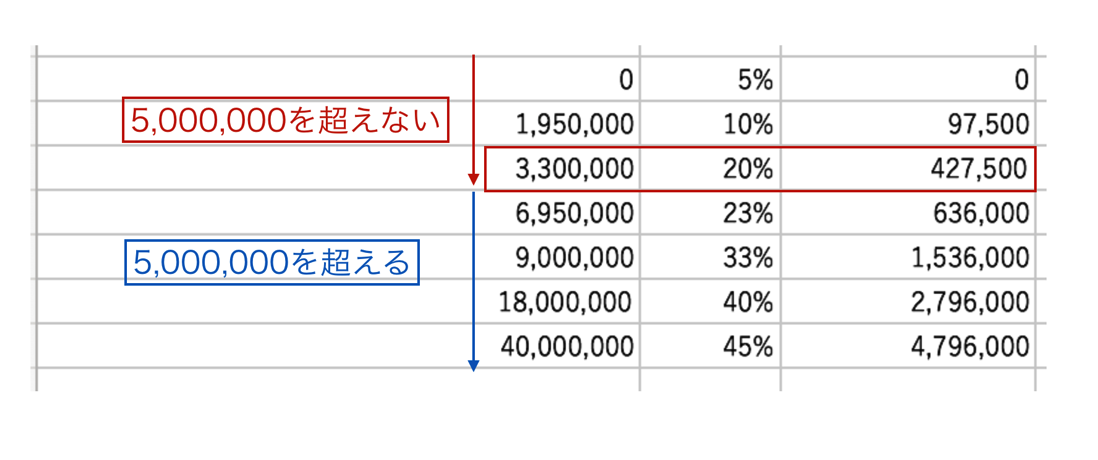
[427,500]も同様です。
では、表の数値と一致する3,300,000のときはどうなるのでしょう。
この表で考えると、195万円超330万円以下で、3,300,000×10%ー97,500円=232,500円となります。
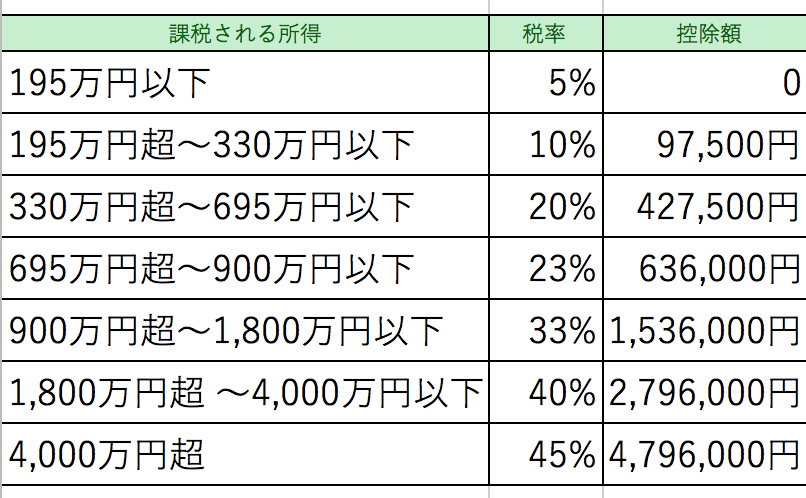
厳密には、VLOOKUP関数で使う表は、こうなるのですが、

3,300,000×10%ー97,500円=232,500円
でも、
3,300,000×20%ー427,500円=232,500円
でも結果は変わらないので、この表を使っています。
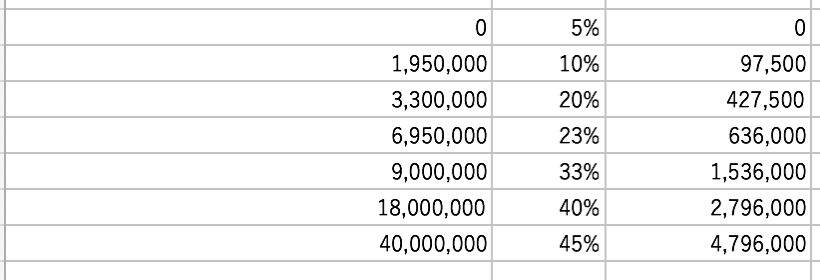
VLOOKUPの結果も232,500円です。
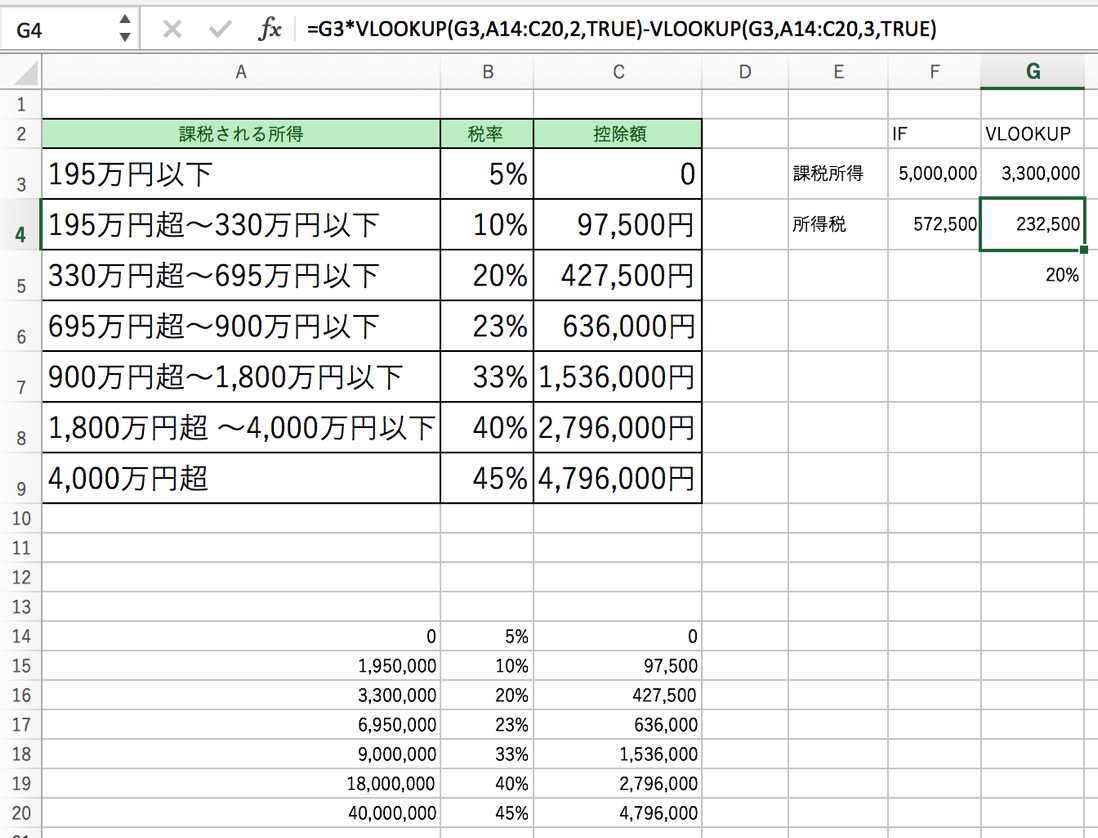
会社員の場合のExcel所得税計算
会社員の場合は、給料(賞与含む)の額面金額(給与明細の支給金額の合計。交通費は除く)から、給与所得控除という経費を引きます。
この給与所得控除の計算に使うのもVLOOKUP関数です。
このように計算します。
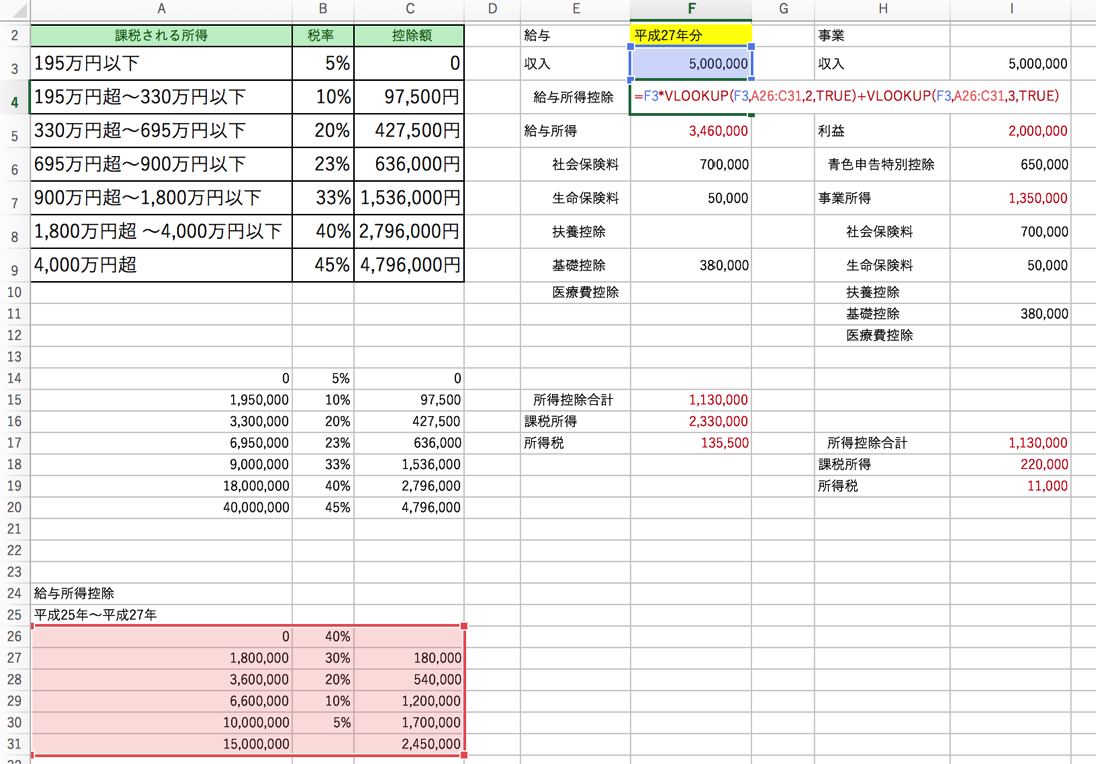
給与収入500万円の場合、180万円超360万円以下の区分なので、500万円×20%+54万円=154万円が給与所得です。
給与収入500万円から給与所得控除154万円を引いたものが、346万円。
さらに、社会保険料(健康保険、年金など)、生命保険、扶養、基礎(誰にでもある38万円の控除)の合計(所得控除113万円)を引いたものが、課税所得(233万円)です。
この課税所得に、前述のVLOOKUP関数を使えば、所得税(13万5,500円)を計算できます。
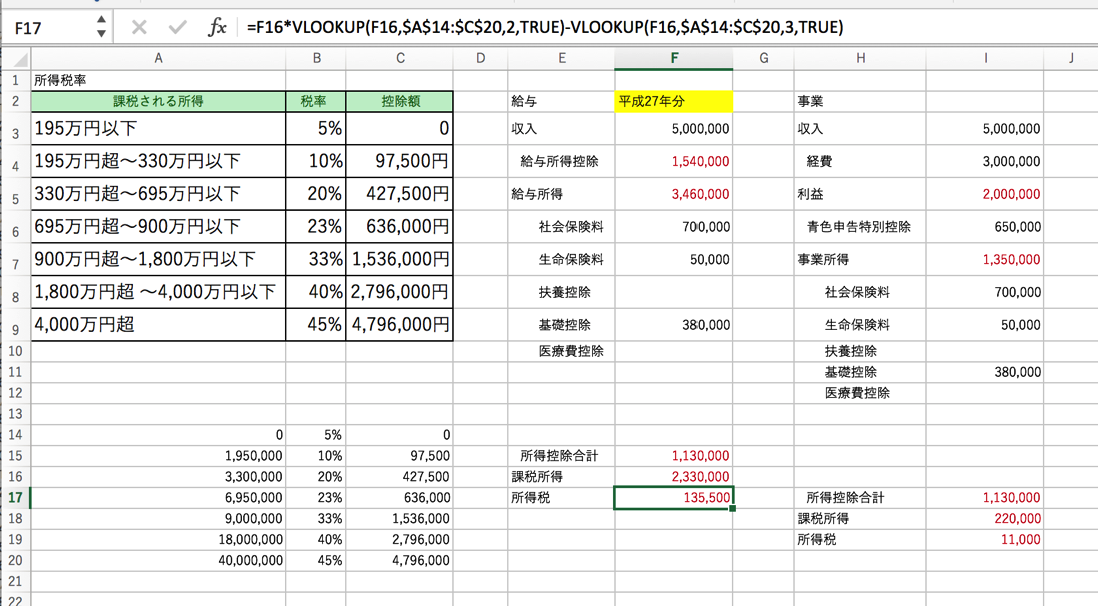
なお、給与所得控除は、今後変更されていくので注意しましょう。
要は、ちょっとずつ増税されているのです。
平成28年分からは、年収1,200万円以上の人、平成29年分からは、年収1,000万円以上の人が増税となります。
VLOOKUP関数の対象範囲も変更しなければいけません。
(自動的に変更できるしくみもありますが、今回は入れていません)
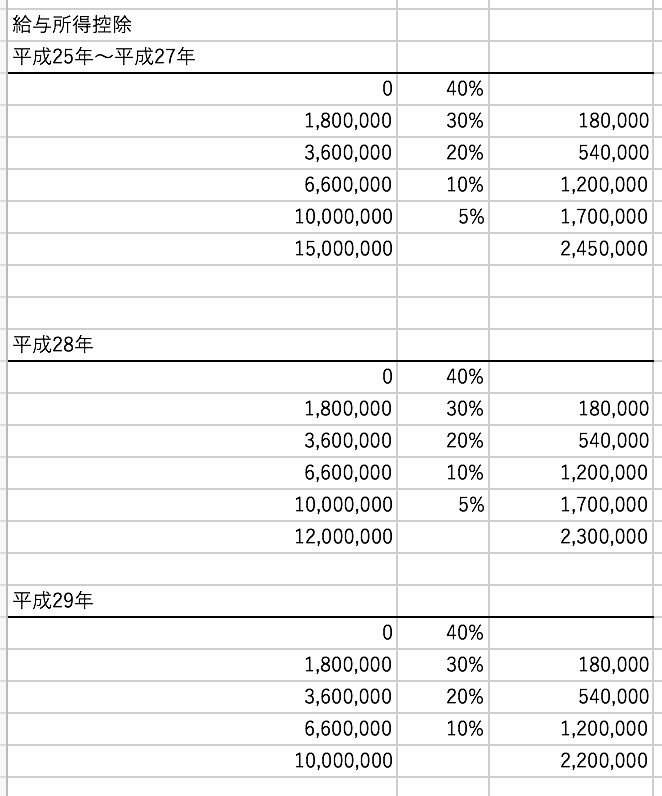
個人事業主(フリーランス)の場合のExcel所得税計算
個人事業主(フリーランス)の場合は、まずは、事業の収入、つまり売上高(500万円)から経費(300万円)を引き利益を出します。
さらに、青色申告の場合は、最大65万円の控除(控除後がマイナスになるなら、0になるまでしか引けない)をひいたものが事業所得(135万円)です。
その後、所得控除(113万円)を引き課税所得(233万円)を計算したら、VLOOKUP関数で所得税(1万1,000円)を計算できます。
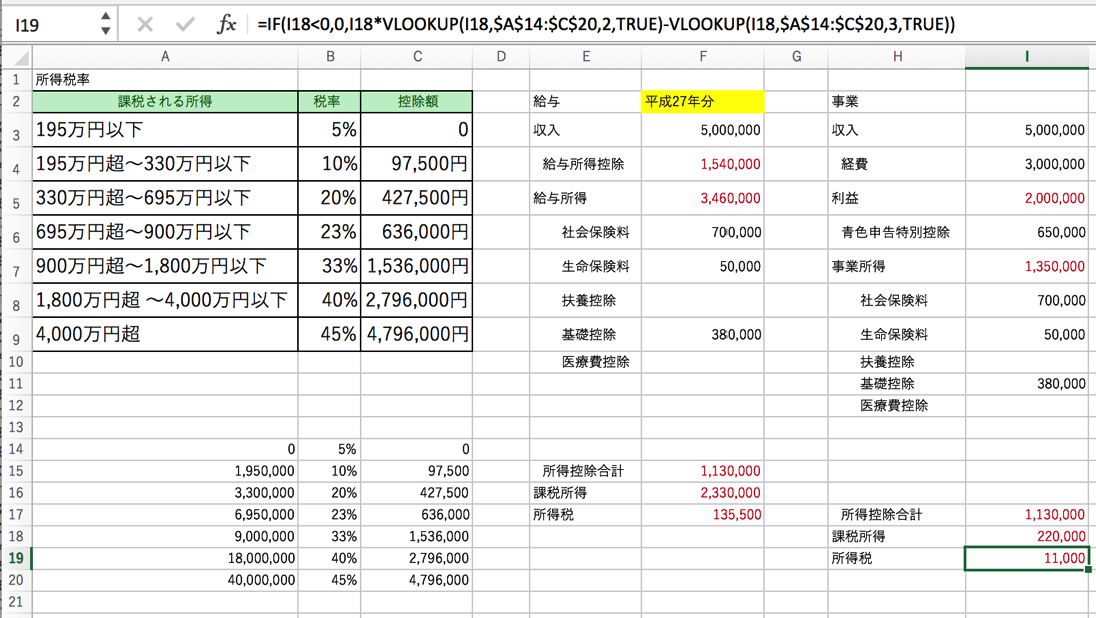
※サンプルでは、課税所得が0だったら所得税は0というIFを入れています
以上のしくみをExcelで作ってみると、税金のしくみが理解でき、試算・シミュレーションに使えるので便利です。
VLOOKUPのTRUEは、他の条件分けにも使えますし、
【関連記事】IF関数よりもかんたんなVLOOKUP関数で条件を判定する方法 | EX-IT
リンク
毎月の源泉所得税計算にも使えます。
【関連記事】ひとり社長のExcel給与計算。源泉所得税はVLOOKUP関数で計算 | EX-IT
リンク
サンプルはnoteで販売中です。
昨日は、午前中、ソフマップにいろいろ引き取りに来てもらいました。
ディスプレイ2台、プリンタ、プロジェクタースクリーンです。
スッキリしました。
買取でいい値段がつくといいのですが、まあ引き取ってくれるだけでもありがたいです。
午後からは、個別コンサルティング。
個人事業主の方のfreeeの設定、確定申告準備をメインに。
夕方に友人とお茶して、夜は、俺の揚子江に行ってから、レスパスでやせる護身術。不思議な先生でした(^_^;)
※2/28のWordPressブログ入門セミナー、日付を誤っていました。
2/28(日)に開催します。
https://www.ex-it-blog.com/wordpressseminar/
【昨日の1日1新】
※詳細は→「1日1新」
俺の揚子江
レスパス やせる護身術
■著書
『税理士のためのプログラミング -ChatGPTで知識ゼロから始める本-』
『すべてをがんばりすぎなくてもいい!顧問先の満足度を高める税理士業務の見極め方』
ひとり税理士のギモンに答える128問128答
【インボイス対応版】ひとり社長の経理の基本
「繁忙期」でもやりたいことを諦めない! 税理士のための業務効率化マニュアル
ひとり税理士の自宅仕事術
リモート経理完全マニュアル――小さな会社にお金を残す87のノウハウ
ひとり税理士のセーフティネットとリスクマネジメント
税理士のためのRPA入門~一歩踏み出せば変えられる!業務効率化の方法~
やってはいけないExcel――「やってはいけない」がわかると「Excelの正解」がわかる
AI時代のひとり税理士
新版 そのまま使える 経理&会計のためのExcel入門
フリーランスとひとり社長のための 経理をエクセルでトコトン楽にする本
新版 ひとり社長の経理の基本
『ひとり税理士の仕事術』
『フリーランスのための一生仕事に困らない本』
【監修】十人十色の「ひとり税理士」という生き方
